
El controlador de Xbox Wireless, que se envía con Xbox serie x | s Las consolas, también se pueden usar con Windows 10 PC para juegos. Aquí le indicamos cómo conectar el controlador de Xbox Wireless a su PC.
Cómo conectar un controlador inalámbrico XBOX a una PC con un cable USB
La forma más sencilla de usar un Controlador de Xbox Wireless con su PC implica conectarlo usando un USB TYPE-C cable. Simplemente enchufe un extremo del cable al controlador y el otro extremo al puerto USB de su PC.

Una vez que esté conectado a través de USB, el botón XBOX se mantendrá iluminado en su controlador, lo que indicará que está listo para usar. Ahora, sigue adelante y enciende cualquier juego con soporte de controlador en Windows 10 y diviértete.
RELACIONADO: [sesenta y cinco] USB Tipo-C explicado: lo que es USB-C y por qué lo querrá
Cómo conectar un controlador inalámbrico de Xbox a una PC a través de Bluetooth
Si prefiere evitar el desorden del cable y asegúrese de que el controlador de Xbox Wireless realice hasta su nombre, puede conectarlo a su PC con Windows 10 usando Bluetooth.
Para hacerlo, primero, abra el menú Inicio en su computadora y haga clic en el icono de engranaje para abrir la configuración.
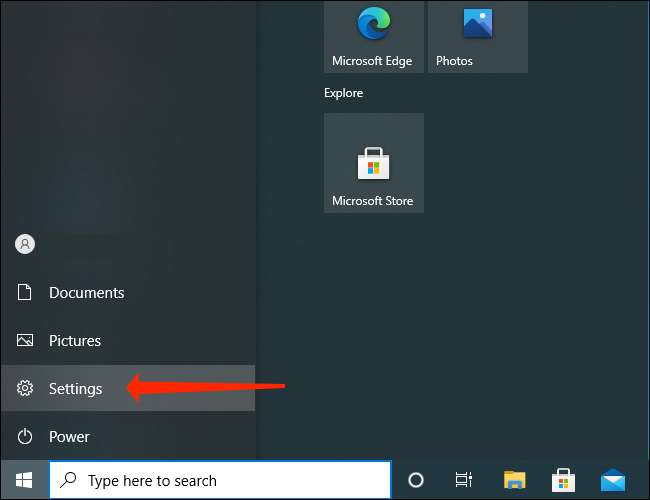
En Configuración, haga clic en "Dispositivos".
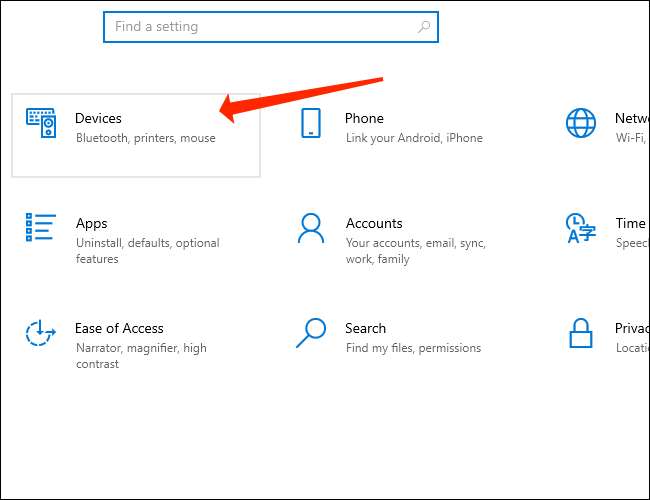
En dispositivos, asegúrese de que esté en el "Bluetooth & AMP; Otros dispositivos ", y luego haga clic en" Agregar Bluetooth u otro dispositivo ".
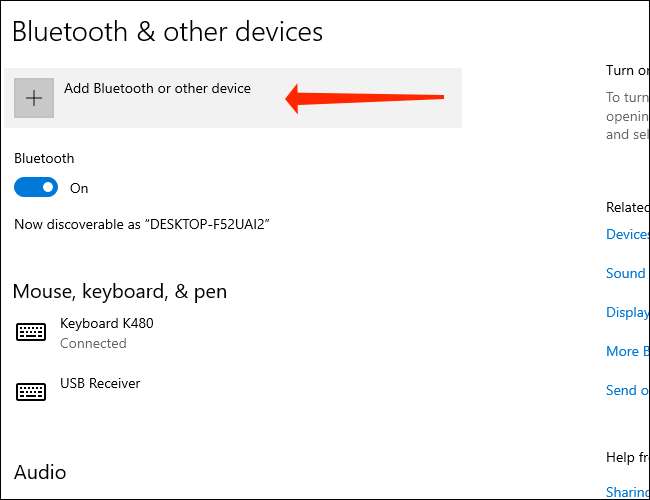
En la ventana "Agregar un dispositivo" que aparece, seleccione "Bluetooth".
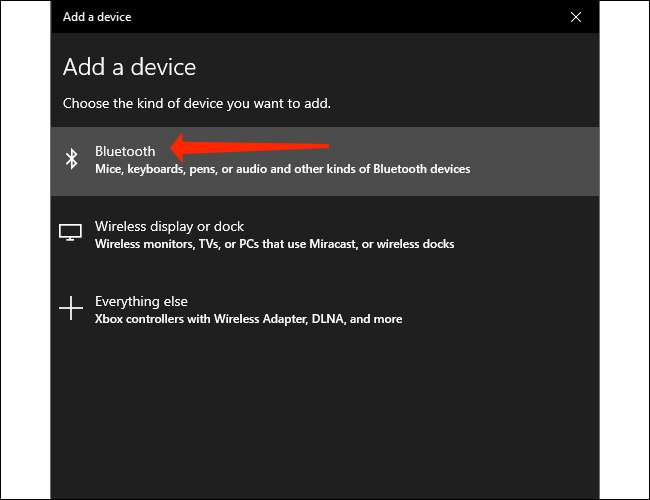
A continuación, coloque su controlador de Xbox inalámbrico en modo de emparejamiento . Primero, encienda el controlador presionando y manteniendo presionado el botón XBOX.
RELACIONADO: [sesenta y cinco] Cómo colocar su controlador XBOX en modo de emparejamiento

Una vez que se ilumina el botón, mantenga presionado el botón de emparejamiento durante unos segundos hasta que el logotipo de Xbox parpadee rápidamente. (El botón de emparejamiento está en la parte superior entre los botones LB y RB.)

En su computadora, haga clic en "Controlador de Xbox Wireless" cuando aparezca en la lista "Agregar un dispositivo".
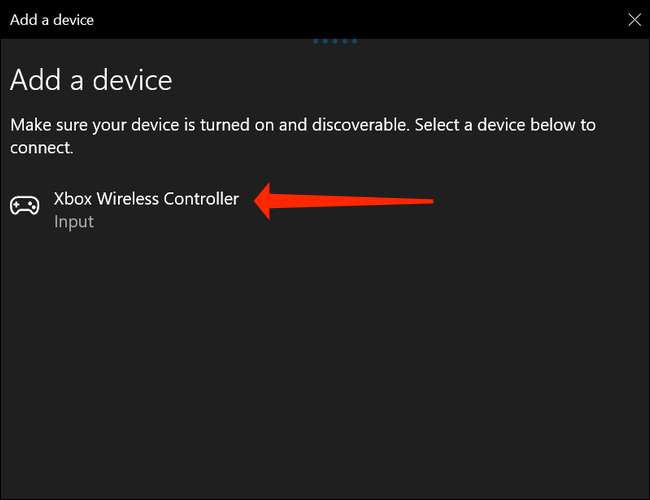
¡Felicidades! Su controlador de Xbox Wireless ahora está conectado a su PC.
Seleccione "Hecho" para finalizar el proceso.
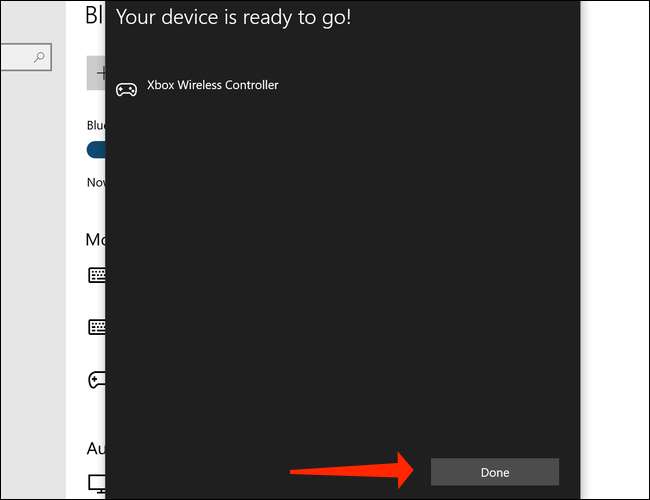
Tendrás que tomar pasos adicionales para Apague su controlador Xbox Sin embargo, cuando termines de jugar.
RELACIONADO: [sesenta y cinco] Cómo desactivar un controlador XBOX cuando se combina con Bluetooth
Cómo conectar un controlador inalámbrico XBOX con un adaptador inalámbrico XBOX
Hay una tercera manera de conectar un controlador inalámbrico de Xbox a su PC, pero implica comprar el Adaptador inalámbrico de Xbox Accesorio por separado por $ 25. Le permite conectar hasta ocho controladores XBOX a su PC al mismo tiempo.

Para usarlo, conecte el adaptador inalámbrico XBOX a su PC y mantenga presionado el botón de emparejamiento en el adaptador hasta que su luz comience a parpadear rápidamente. Ahora, ponga su controlador en el modo de emparejamiento y se conectará automáticamente a su computadora a través del adaptador inalámbrico XBOX.
Con su controlador Xbox conectado a la PC, es hora de comenzar a jugar. ¡Divertirse!







